Ako zmeniť a odstrániť pozadie z videa
Rôzne / / July 26, 2022
V tomto svete digitalizácie možno posolstvo sprostredkovať niekoľkými spôsobmi. Jedným z najúčinnejších spôsobov komunikácie je pomocou videa. Videá využívajú oba zmysly prijímača, sluch aj videnie. Mať dokonalé a vhodné pozadie je nevyhnutné na to, aby bolo video pútavé a podmanivé. Bez ohľadu na to, aké presvedčivé je vaše posolstvo, bude totálne plytvanie, ak nebudete mať pozadie hodné upútania a udržania pozornosti diváka.
Ak vaše video nemá podmanivé pozadie, nemusíte sa báť. S profesionálnym softvérom na úpravu videa pre YouTube, napr Wondershare Filmora, môžete odstrániť pozadie z videa pomocou niekoľkých jednoduchých krokov. V tomto článku budeme diskutovať o tom, ako môžete odstrániť pozadie videa pomocou efektu zelenej obrazovky vo Filmore. Takže pokračujte v čítaní tohto článku až do konca, kde nájdete užitočné informácie.
Obsah stránky
-
Ako odstrániť pozadie videa pomocou Filmora
- Krok #1: Importujte video do Filmora
- Krok #2: Pridajte video na časovú os
- Krok #3: Použite Chroma Key
-
Vlastnosti Filmora
- Portrét AI
- Masky
- Stock Media
- Úprava zvuku: reč na text
- Okamžitý režim
- Automatická montáž
- Cena a plány
- často kladené otázky
Ako odstrániť pozadie videa pomocou Filmora
Jedným z najjednoduchších a najrýchlejších spôsobov odstránenia pozadia z videa je použitie zelenej obrazovky. Nahratie videí pred zeleným pozadím vám umožní odstrániť ich a zmeniť ich na čokoľvek, čo najlepšie vyhovuje vášmu videu podľa kontextu vášho videa. Keď nahrávate video bez zeleného pozadia, budete potrebovať nástroj na úpravu videa na odstránenie pozadia z videa.
Krok #1: Importujte video do Filmora
Ak chcete začať s odstránením pozadia videa, otvorte Editor videa Filmora. Ak nemáte v počítači nainštalovanú aplikáciu Filmora, môžete si ju bezplatne stiahnuť a potom spustiť program. Importujte svoje videá/obrázky na pozadí aj klipy zelenej obrazovky do knižnice médií.
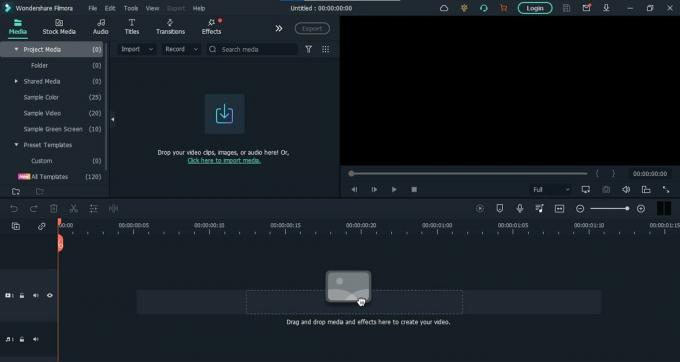
Krok #2: Pridajte video na časovú os
Po úspešnom importe videa do Filmory presuňte video na časovú os a zábery zelenej obrazovky na skladbu vyššie, ako je znázornené nižšie:
Reklamy
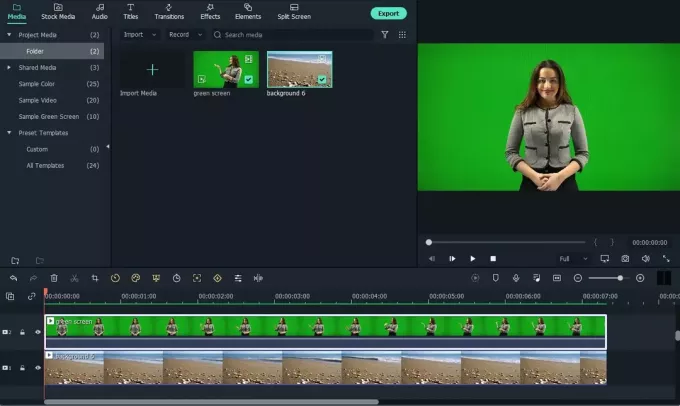
Krok #3: Použite Chroma Key
Kliknite na umiestnenie Chroma Key na časovej osi. Otvoria sa nastavenia. Ponechajte všetko ako predvolené a stlačte „OK“. A odstráni pozadie vášho videa. Teraz môžete použiť Stock Media na pridanie ľubovoľného pozadia do videa. Prejdite na kartu Stock Media, vyhľadajte preferované pozadie a presuňte ho na časovú os pod aktuálny klip. Vaše video je pripravené na export. Vyberte si zo širokej škály formátov na export vašich videí podľa vašich preferencií a požiadaviek.
Vlastnosti Filmora
Okrem odstránenia alebo zmeny pozadia vašich videí obsahuje Filmora aj niekoľko ďalších úžasných funkcií. Všetky tieto funkcie robia Filmora jedným z nich najlepší softvér na úpravu videa pre Youtube. Pomocou Filmory vytvárate ohromujúce videá na Youtube, ktoré môžu k vašim videám prilákať široké spektrum divákov. Nasledujú niektoré z hlavných funkcií Filmory.
Portrét AI
Táto pôsobivá funkcia Filmora vám umožňuje oddeliť predmet vášho videa od jeho pozadia a použiť naň rôzne efekty a filtre. Môžete tiež použiť AI Portrait na odstránenie pozadia videa bez použitia zelenej obrazovky.
Reklamy

Masky
Masky zvyšujú krásu vášho videa pridaním úžasných transformácií a prechodov medzi niekoľkými klipmi. Na ovládanie tejto funkcie a jej prispôsobenie podľa vašich predstáv môžete použiť maskovanie kľúčových snímok. Už nie je potrebné používať prednastavené maskovacie efekty.
Stock Media
Toto je jedna z hlavných funkcií Filmory, ktorá ju odlišuje od iného softvéru na úpravu Youtube. Umožňuje vám vybrať si zo širokej škály médií priamo zo zdrojov, ako sú Pexels, Giphy, Pixabay a Unsplash, aby bol váš pracovný tok plynulý a bez prekážok.
Reklamy

Úprava zvuku: reč na text
S touto fantastickou funkciou Filmora už nemusíte písať dlhé odseky pre svoje videá. Do Filmora môžete jednoducho pridať akýkoľvek druh zvuku a bez problémov ho previesť na text. Môže to ušetriť veľa času a úsilia.
Okamžitý režim
S okamžitým režimom Filmora môžete robiť úžasné úpravy videa bez toho, aby ste museli robiť čokoľvek okrem importovania klipov do Filmory. Pomocou tejto funkcie môžete vytvárať nádherné videá bez toho, aby ste čokoľvek robili. Vyberte si zo širokej škály predvolieb a nechajte Filmora, aby vám vytvorila video.
Automatická montáž
Funkcia Auto Montage programu Filmora umožňuje svojim používateľom automaticky spájať hudbu s videom a rôzne efekty podľa hudby a rytmov.
Cena a plány
Pokiaľ ide o cenu, Filmora je jedným z najdostupnejších softvérov na úpravu Youtube, ktoré nájdete na internete. Poskytuje dva rôzne plány a balíčky na výber: 49,99 USD za ročný plán; 79,99 USD za večný kód.
Reklama
Či už ste firma, jednotlivec alebo študent, na Filmore existuje plán pre každého. Ak ste študent, Filmora má pre vás špeciálnu zľavu. Môžete si vybrať ktorýkoľvek z balíčkov so špeciálnymi zľavami. Vyberte si akékoľvek balíčky, ktoré najlepšie vyhovujú vašim potrebám, a začnite vytvárať úžasné a neuveriteľné videá.
často kladené otázky
Môžem odstrániť pozadie videa bez zelenej obrazovky?
Áno, môžete jednoducho odstrániť pozadie svojho videa bez zelenej obrazovky pomocou funkcie AI portrait Filmora.
Kde nájdem pozadie pre moje videá?
S Filmora Stock Media sa nemusíte starať o pozadie svojich videí. Pomocou vyhľadávania v Stock Media môžete nájsť všetky druhy pozadí. Prinesie všetky relevantné výsledky zo zdrojov ako Pexels, Pixabay, Unsplash a Giphy.



